Users Guide
Table Of Contents
- Serveur de sauvegarde sur disque Dell PowerVault DL optimisé par CommVault Simpana Guide d'utilisation
- Introduction
- Configuration du serveur de sauvegarde sur disque DL
- Spécifications d'installation
- Configuration du matériel
- Configuration du logiciel
- Paramètres de configuration des disques
- État des sous-systèmes de disques
- Configurations de disques PowerVault DL2000
- Configurations de disques PowerVault DL2100
- Configurations de disques de boîtier de stockage PowerVault MD1000
- Configurations de disques PowerVault DL2200 s'exécutant sous l'édition Windows Server 2008 Standard x64
- Configurations de disques PowerVault DL2200 s'exécutant sous l'édition Windows Server 2008 R2
- Configurations de disques PowerVault DL2300
- État du sous-système de disques avancé
- Règles de configuration de disque
- Installation de CommVault Simpana
- Configuration du système PowerVault DL2x00 avec le regroupement de cartes réseau
- Utilisation de la console du serveur de sauvegarde sur disque DL
- Configuration automatique de disque
- Ajout d'une bibliothèque de bandes en option
- Ajout du périphérique de stockage sur bande à la Console du Serveur de sauvegarde sur disque
- Configuration manuelle du stockage
- Capture de fichiers journaux de support
- Modification de la configuration automatique de disques
- Compatibility Manager
- À propos des numéros de boîtier
- Mise à jour du logiciel du serveur de sauvegarde sur disque DL
- Restauration après sinistre
- Utilisation du support virtuel iDRAC
- Tableau des solutions de restauration
- Restauration après des pannes de disque
- Réinstallation du système d'exploitation
- Utilisation de l'utilitaire SBUU (Dell Systems Build and Update - Constitution et mise à jour des systèmes Dell) à des fins de restauration manuelle du système d'exploitation
- Utilisation de l'utilitaire Unified Server Configurator - Lifecycle Controller Enabled pour restaurer le système d'exploitation
- Finalisation de la réinstallation du système d'exploitation
- Mises à jour du BIOS, du micrologiciel et des pilotes
- Réinstallation des applications du serveur de sauvegarde sur disque DL Dell PowerVault
- Utilisation de l'utilitaire Dell PowerVault DL Backup to Disk Appliance Recovery and Update (Restauration et mise à jour du serveur de sauvegarde sur disque DL Dell PowerVault) lors d'une restauration après sinistre
- Installation manuelle des rôles et fonctionnalités Windows Server
- Utilisation de l'utilitaire Dell PowerVault DL Backup to Disk Appliance Recovery and Update à des fins de réparation du système
- Réparation de OpenManage Server Administrator
- Réinstallation de CommVault Simpana Backup and Recovery durant une restauration après sinistre
- Tableau des solutions
- Références supplémentaires
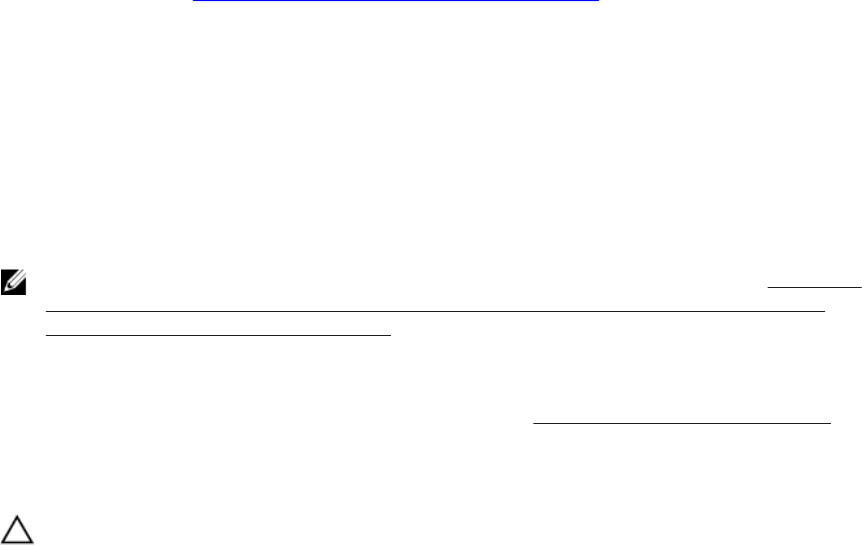
6. Sélectionnez Windows Server 2008 x64.
7. Sélectionnez Skip Raid Configuration (Ignorer la configuration RAID).
8. Lisez le récapitulatif des étapes et cliquez sur Continuer.
9. Si le SBUU vous invite à utiliser le support d'installation Windows Server Pack, insérez le support sur lequel se
trouve le
progiciel de support d'installation Dell Windows OS téléchargé depuis support.dell.com.
10. Cliquez sur Terminer.
11. Retirez le support SBUU puis, à l'invite, insérez le support Microsoft Windows Server 2008 Standard x64 Edition
livré avec le système. Suivez les instructions à l'écran pour effectuer l'installation.
Le système redémarre et vous invite à insérer le support d'installation Windows. La configuration confirme ensuite
qu'un disque de support Windows valide est inséré.
12. Cliquez sur OK.
13. Lorsque le système vous invite à choisir entre une installation de base ou une installation complète, sélectionnez
l'installation complète.
14. Définissez les options de localisation, puis cliquez sur Suivant.
15. Sélectionnez Installation Personnalisée.
(L'option de mise à niveau est grisée et vous ne pouvez pas la sélectionner.)
16. Lorsque les partitions ou l'espace disque brut s'affichent, sélectionnez le lecteur anciennement nommé C: (et pas
les numéros d'unité logique MD1000 [LUN]), puis cliquez sur Nouveau.
17. Mettez la partition en surbrillance, puis sélectionnez Formater.
18. Cliquez sur Suivant.
L'installation de Windows commence.
19. Passez à la rubrique Finalisation de la réinstallation du système d'exploitation.
Utilisation de l'utilitaire Unified Server Configurator - Lifecycle Controller Enabled pour
restaurer le système d'exploitation
Exécutez l'utilitaire Unified Server Configurator - Lifecycle Controller Enabled (USC-LCE) sur le système
PowerVault DL2
x
00 afin de restaurer le système d'exploitation. Pour consulter des instructions spécifiques, reportez-
vous à la rubrique « Deploying the Operating System Using the Operating System Deployment Wizard » (Déploiement du
système d'exploitation à l'aide de l'Assistant Déploiement du système d'exploitation) dans le manuel
Dell Unified Server
Configurator - Life Cycle Enabler User Guide (Guide d'utilisation de Dell Unified Server Configurator - Life Cycle Enabler)
,
disponible à l'adresse support.dell.com/manuals.
REMARQUE : L'USC-LCE n'est pas pris en charge par le serveur DL2000. Reportez-vous à la rubrique Utilisation de
l'utilitaire SBUU (Dell Systems Build and Update - Constitution et mise à jour des systèmes Dell) à des fins de
restauration manuelle du système d'exploitation.
Localisez le support du système d'exploitation Microsoft livré avec le système, afin de continuer l'installation.
Après plusieurs pannes du disque de d'amorçage du système DL2
x
00, vous devez remplacer les disques en panne, créer
un groupe de disques RAID 1 et réinstaller le système d'exploitation. Voir Restauration après des pannes de disque.
L'utilitaire USC-LCE inclut un Assistant de configuration RAID qui permet d'effectuer cette tâche. Lorsque vous y êtes
invité, sélectionnez Configure RAID Now (Configurer le RAID maintenant) et configurez les lecteurs du système DL2
x
00
aux emplacements 0 et 1 en tant que RAID 1.
PRÉCAUTION : la réinstallation du système d'exploitation sur des lecteurs de disque existants supprime toutes les
applications installées et efface toutes les données.
Si le disque d'amorçage n'est pas tombé en panne et que vous réinstallez le système d'exploitation, vous pouvez ignorer
l'étape Configure RAID Now (Configurer le RAID maintenant) et passer directement à l'étape OS Deployment
(Déploiement du système d'exploitation).
38










